如何禁止Win10系统自动安装游戏和应用软件
发布时间:2017-09-09 16:00:00 浏览数: 小编:jiwei
如何禁止Win10系统自动安装游戏和应用软件?有win10系统的用户向小编反应自从装了win10系统后,桌面经常莫名奇妙的多了游戏或者其它软件的快捷图标。仔细一查发现是win10系统自动给安装上的。这个可能是win10系统推广的一个bug。但是我们可以通过强大的注册表编辑器来禁止它。
相关教程:避免软件装在C盘的方法介绍
1.同时按下Win+r打开运行,输入regedit回车打开注册表编辑器。
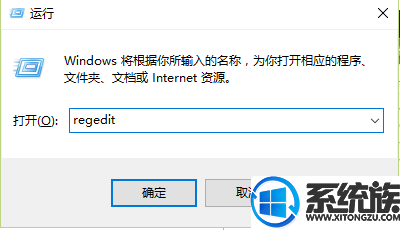
2.依次展开以下目录:HKEY_LOCAL_MACHINE_SOFTWARE_Microsoft_Windows
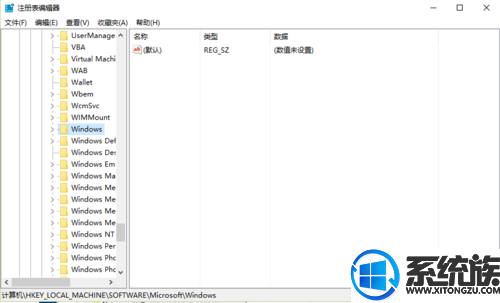
3.在该项下新建名为CloudContent的子项,如下图所示:
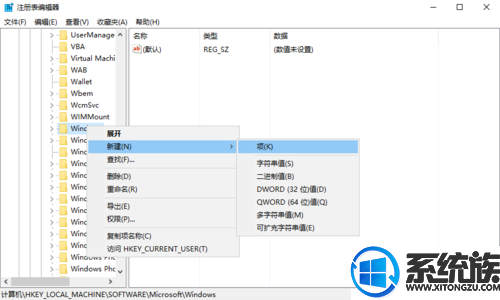
4.选中CloudContent项,在右侧新建名为DisableWindowsConsumerFeatures的DWORD(32位)值,如下图所示:
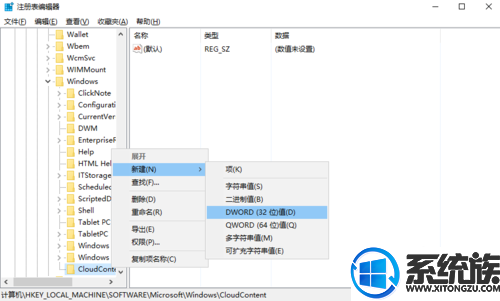
5.双击DisableWindowsConsumerFeatures,将其值设置为1,然后保存。
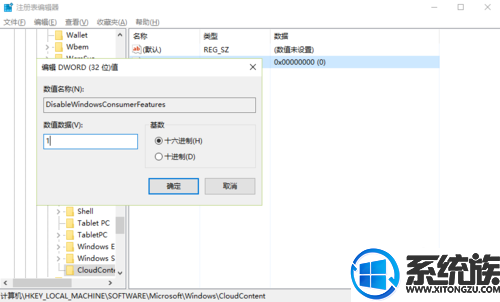
6.重启启动电脑。这样设置以后除非手动去安装游戏或者应用软件,否则电脑是不会再自动安装了。
以上就是如何禁止Win10系统自动安装游戏和应用软件的详细方法了,有遇到这个问题的朋友可以参照小编的方法进行操作,更多关于win10系统技巧,请大家关注系统族!
上一篇: 如何去除Win10系统u盘写保护



















